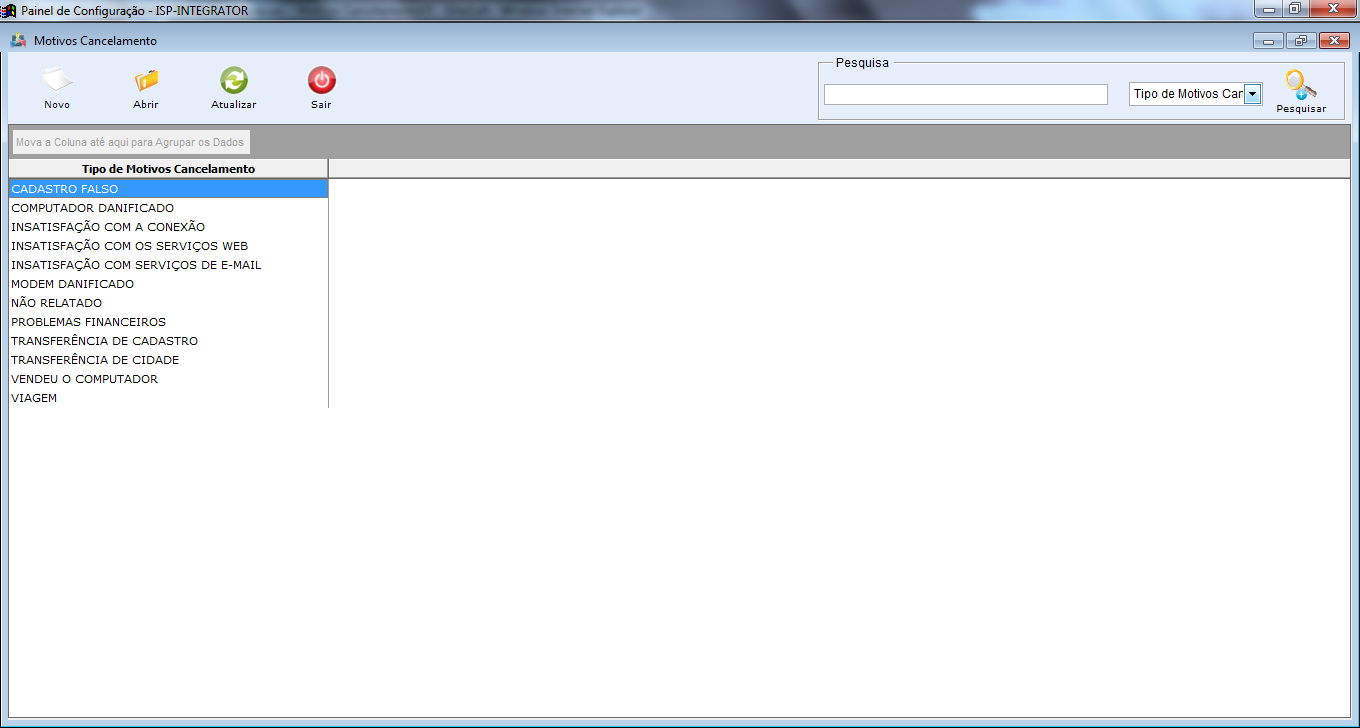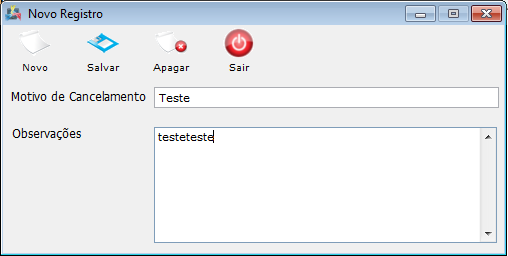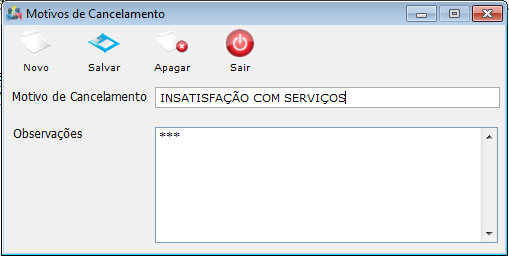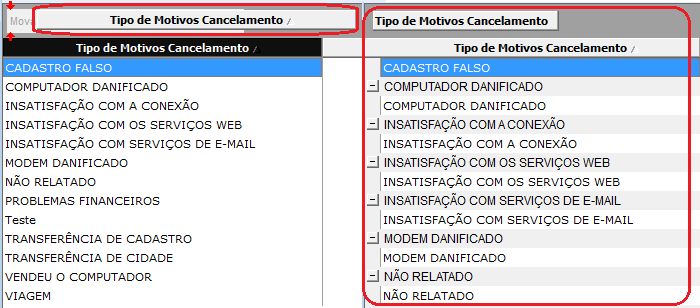Mudanças entre as edições de "Módulo Desktop - Painel Configurações - Motivos Cancelamento"
| Linha 3: | Linha 3: | ||
[[Modulo_Desktop|« Voltar]] | [[Página_principal|« Principal]] | [[Modulo_Desktop|« Voltar]] | [[Página_principal|« Principal]] | ||
| − | == Modulo Desktop - Painel | + | == Modulo Desktop - Painel Configurações - Motivos Cancelamento == |
| + | |||
| + | {| style="border-collapse: collapse; border-width: 1px; border-style: solid; border-color: #99CCFF" align="center" | ||
| + | |- style="background-color:#FFFFFF" | ||
| + | | [[arquivo:BarraAzul.png|8px]] | ||
| + | | [[arquivo:informacoes.jpg|60px]] | ||
| + | | ''Através do módulo "'''....'''" é possível...''. | ||
| + | |} | ||
| + | |||
'''Obs:''' Os campos com título em '''NEGRITO''' são de preenchimento obrigatório. | '''Obs:''' Os campos com título em '''NEGRITO''' são de preenchimento obrigatório. | ||
| Linha 53: | Linha 61: | ||
| − | [[Arquivo:SetaCima.jpg | + | [[Arquivo:SetaCima.jpg]] |
| − | [[#Modulo_Desktop_- | + | [[#Modulo_Desktop_-_Painel_Configurações_-_Motivos_Cancelamento|Topo]] |
Edição das 11h38min de 20 de abril de 2012
Modulo Desktop - Painel Configurações - Motivos Cancelamento
| |

|
Através do módulo "...." é possível.... |
Obs: Os campos com título em NEGRITO são de preenchimento obrigatório.
1) Acessar o Integrator Desktop da versão 5, informar o usuário e a senha aos seus respectivos campos, após, selecionar a opção “Entrar”.
2) Na Área de Trabalho selecione o ícone “Painel de Configurações” e exibirá tela “Painel de Configurações”.
3) Na tela "Painel de Configurações" selecione a opção "Motivos Cancelamento" e exibirá a tela "Motivos Cancelamento".
3.1) Na tela "Motivos Cancelamento", é possível informar o motivo do cancelamento.
3.1.1) Caso selecione a opção "Novo" é exibida a tela "Motivos Cancelamento"
3.2) Caso queira abrir e alterar um cadastro já existente, selecione um tipo de motivo, após a opção "Abrir" e exibirá a tela "Motivos de Cancelamento".
3.3) Caso queira atualizar as regras de cadastros, selecione a opção "Atualizar".
3.4) Caso deseje é possível buscar "Tipo de motivos cancelamento" pelo campo "Pesquisar".
Obs.: No campo "Pesquisar" informe as inicias da "Regra de Cadastro" que deseja buscar, escolha uma opção, e após selecione a opção "Pesquisar".
3.5) Caso queira agrupar os dados, selecione a opção "Explicação ao Operador" na tela "Regras Cadastro" e arraste para cima do campo "Agrupar os Dados", e os dados serão exibidos com opção de expandir.
3.6) Caso queira ordenar os dados da lista em crescente ou decrescente, selecione a coluna e exibirá uma seta ao lado direito da coluna.